- 公開日:
- 更新日:
半角英数字にならない場合の対処法(スマホの場合を含む)
パソコンやスマホ(iPhone)で、半角英数字が打てないとお困りの方が多くいます。
本記事では、半角の英数字にならない場合の対処法について説明します。文字入力の基本をしっかりと覚えて、学習とビジネスに役立てましょう。
半角英数字にならない場合の対処法
パソコン(Windows 10)やスマホ(iPhone)を使用したときに半角英数字にならない場合の対処法は以下のとおりです。
パソコン
Windows 10を使用したときの対処法については以下のとおりです。
- 半角/全角キーを押して、半角入力モードになっていることを確かめる
- タスクバーの「右クリックでIMEのオプションを表示します。」が「半角英数」であることを確認する
- Microsoft IMEのアイコンを左クリックし、日本語と英語以外が選択されていないかを確認する
Microsoft IMEのアイコンを左クリックし、日本語と英語以外が選択されていないかを確認することについて説明します。

Microsoft IMEのアイコンで「中国語」が選択されている状態のため、「日本語」に切り替えます。
①Microsoft IMEのアイコンを左クリックし、メニューの中から②【日本語】を選択します。

①Microsoft IMEのアイコンが「日本語」に切り替わりました。
②「右クリックでIMEのオプションを表示します。」を左クリックして、半角入力モードに切り替えて、文字を入力します。
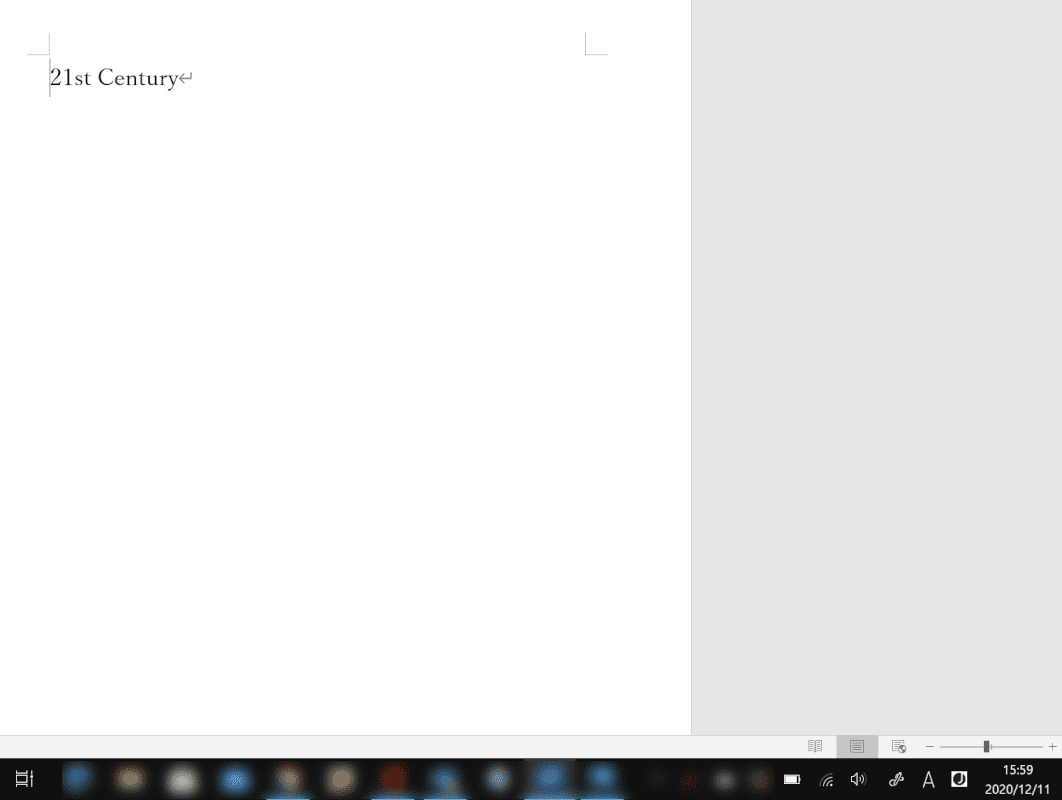
半角英数の入力が完了しました。
スマホ(iPhone)
スマホ(iPhone)を使用したときの対処法は以下のとおりです。
- キーボード下の地球儀アイコンをタップして、日本語かなモードからEnglish※モードと数字モードに切り替える
- キーボード下の地球儀アイコンを長押しして、English※モードを選択する
- スマホ(iPhone)の電源を再起動する
- ソフトウェア・アップデートを最新のものに更新する
- キーボードの予測変換候補の中から、半角英数のものを選択する
※キーボード設定で選択できるEnglish(Japan)とEnglish(US)について、文字配列は全く同じです。
キーボード下の地球儀アイコンをタップして、日本語かなモードからEnglishモードと数字モードに切り替える方法について説明します。
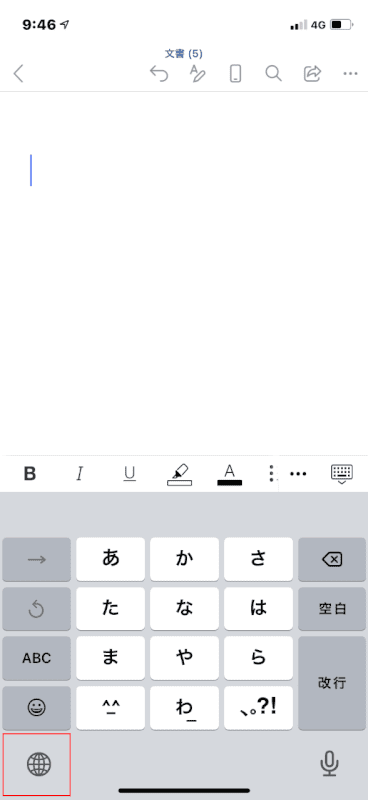
「ひらがな」入力モードの状態で地球儀アイコンをタップします。
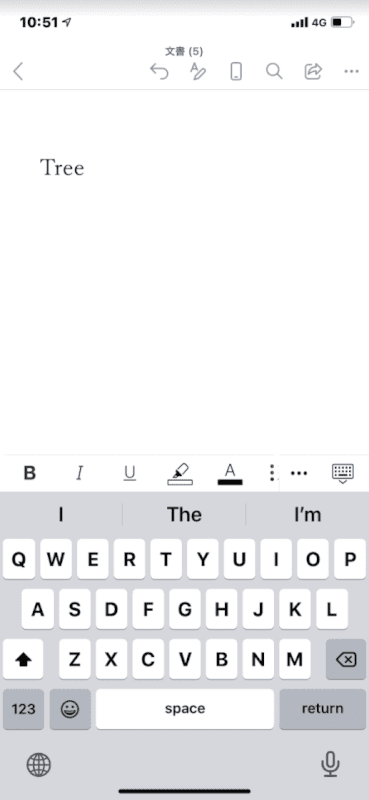
入力モードが英字になり半角英字が入力できる状態になりました。
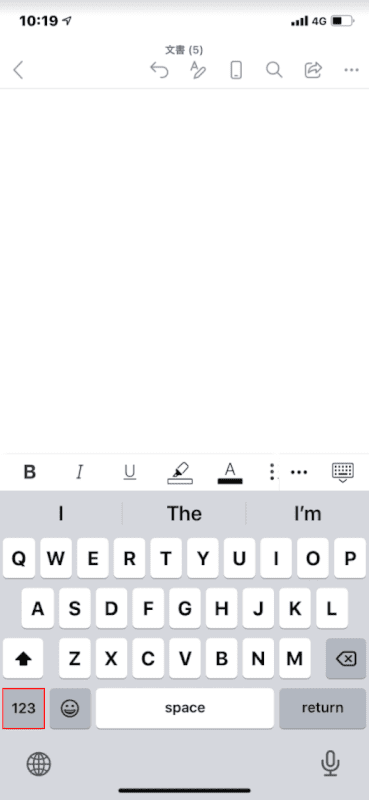
英字入力モードで数字キーをタップします。
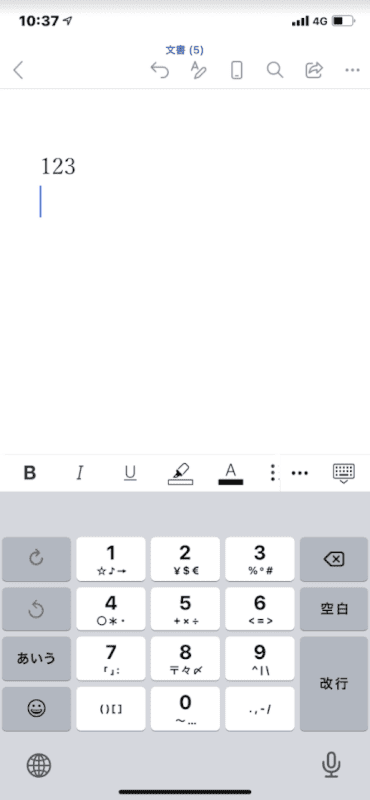
数字入力モードに切り替わり、半角数字が打てる状態になりました。
半角英数字にするには?
パソコンやスマホ(iPhone)で半角英数字にする方法については以下の記事をご参照ください。
